# ユーザータグ
# 一、ユーザータグの意義
ユーザータグはある一連の特徴を持つグループの集合で、タグ値は「類似したグループ」の集合で、タグとタグ値によってグループを容易に構造化できる。
例えば、ユーザータグは「有料ユーザー」で、タグの下にタグ値がそれぞれ「大R」、「中R」、「小R」の3種類のグループがある。
ある作成方式で、類似した特徴ユーザーを特徴値でまとめてタグを構成し、様々なモデルで細分化分析を行うのに便利である同時に、看板内にタグを追加することができ、日常のデータ監視がより便利
- 複数の作成方法を提供して、より深いユーザーグループのドリルダウン分析
- 同じ次元の複数の類似したグループがタグを構成し、各グループはタグ値として、関連するグループ間の接続
- タグは、異なる日付の履歴バージョン(バックアップ)を作成でき、異なるタグ値のユーザー数が日付とともに変化する様子
- タグは異なる分析主体を切り替えることができ、異なる計算論理と分析シーン
# 二、ユーザータグの位置と適用役割
ユーザータグの閲覧権限を持つユーザーが「ユーザー分析-ユーザータグ」から入り、ユーザータグ
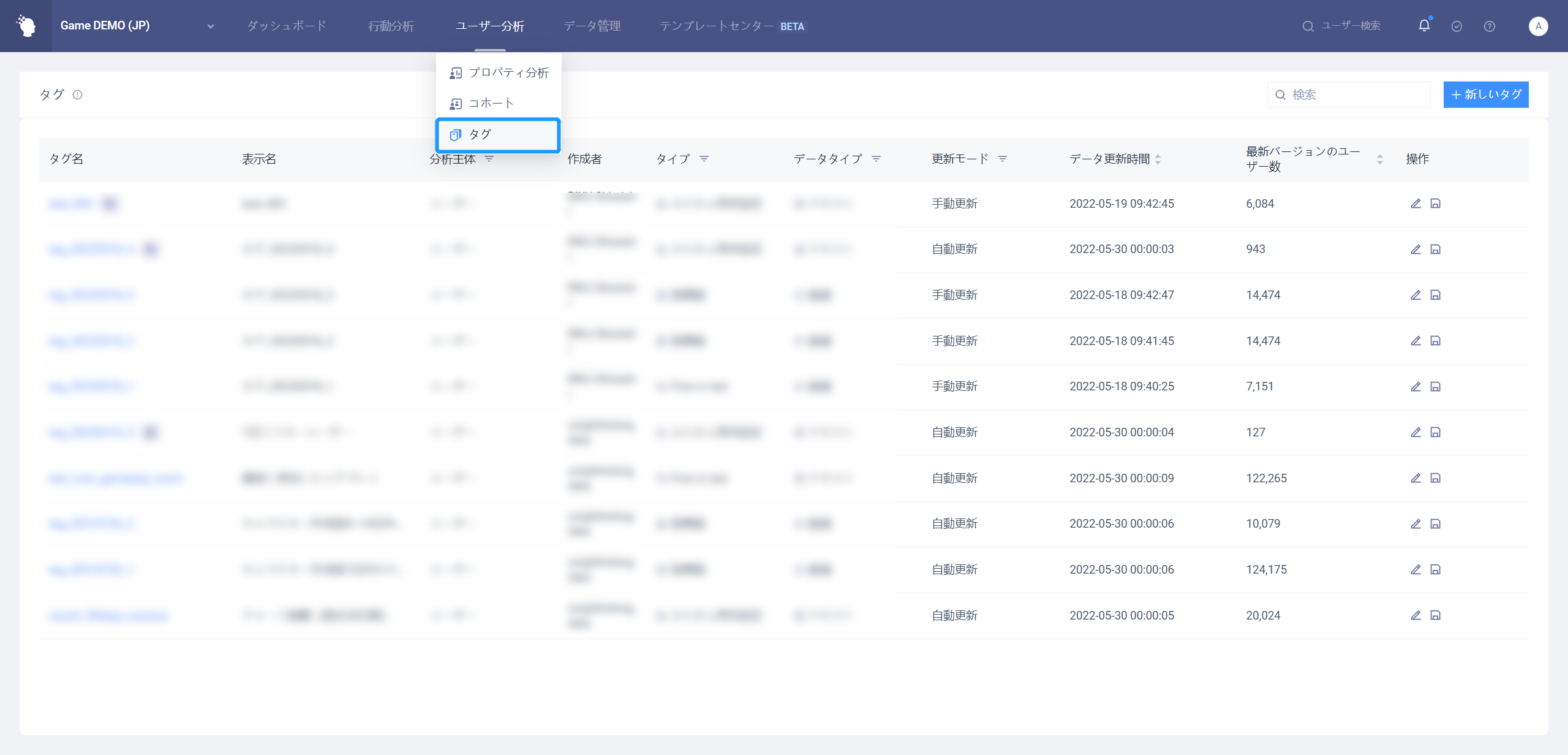
| 会社ハイパーチューブ | 管理者 | アナリスト | 一般メンバー | |
|---|---|---|---|---|
| タグ一覧を見る | ● | ● | ● | ○ |
| 自作 タグ の追加、編集、削除 | ● | ● | △ | ○ |
| 他の人のタグを編集、削除 | ● | ○ | ○ | ○ |
権限の説明:
●キャラクター必須
▲キャラクターはデフォルトであり、なくてもよい
△キャラクターはデフォルトではなく、あります
○役は必ずなし
# 三、ユーザータグのページ概要
「+新規タグ」ボタンをクリックして、を選択タグタイプ
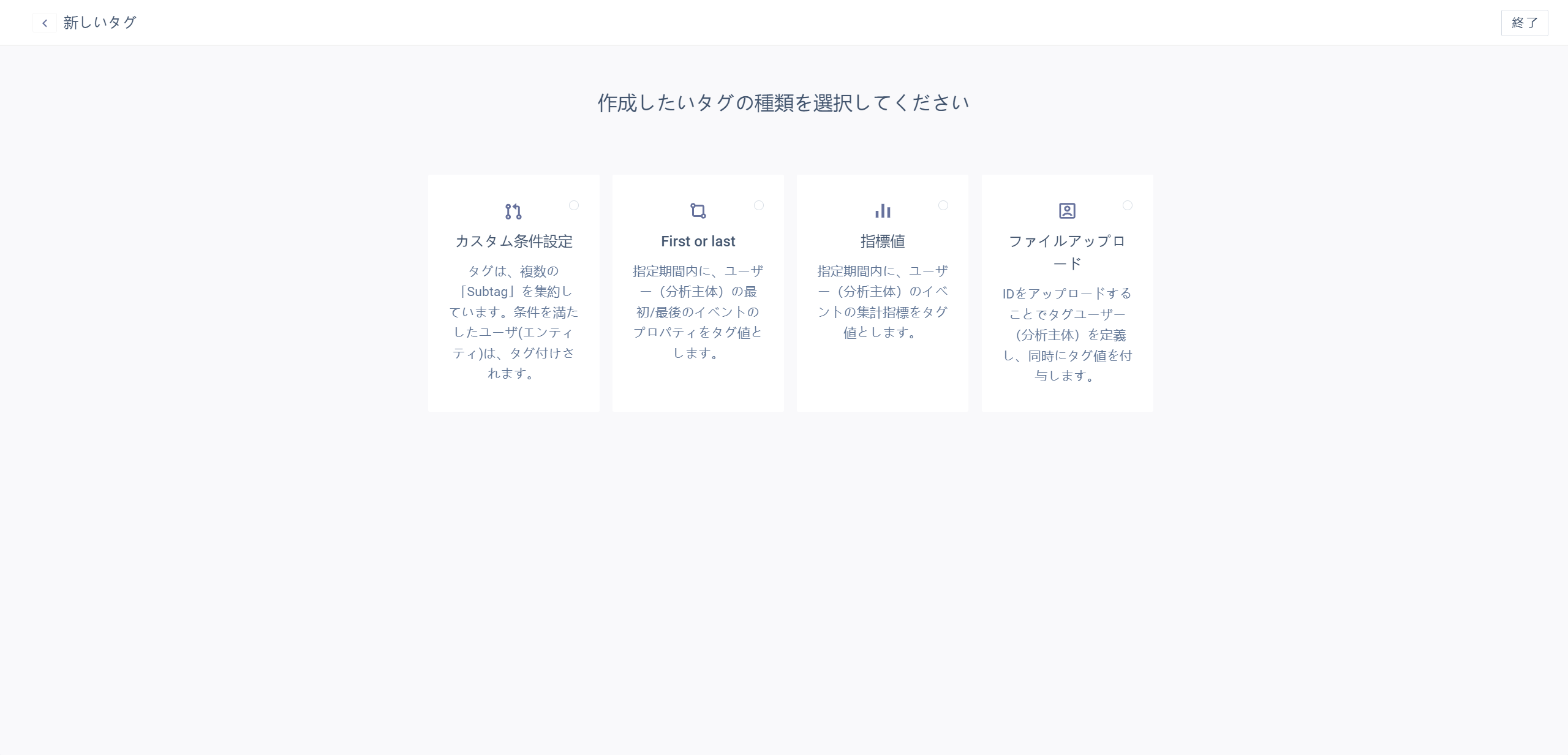
タグ作成プロセス全体
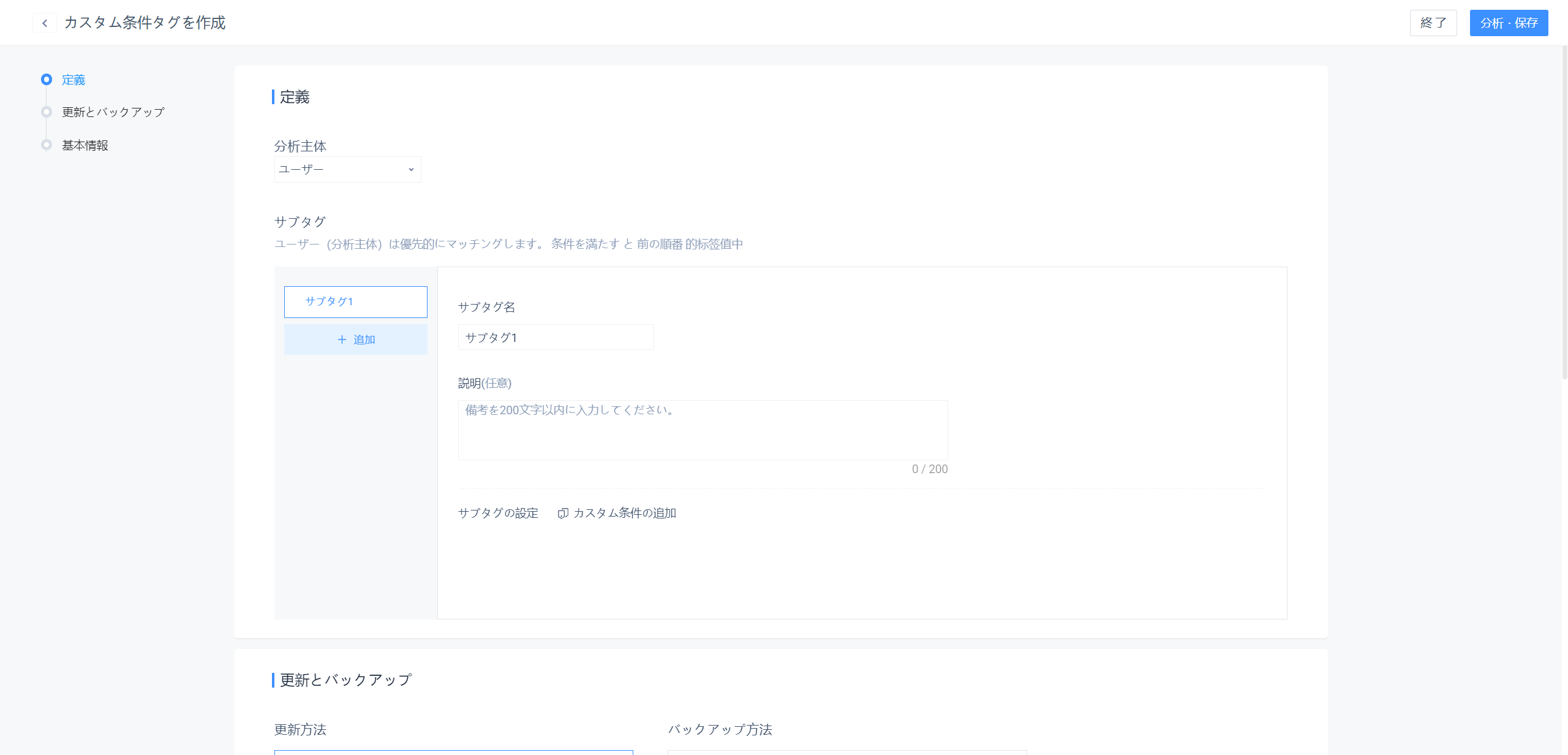
さまざまなユーザーのタグを表示
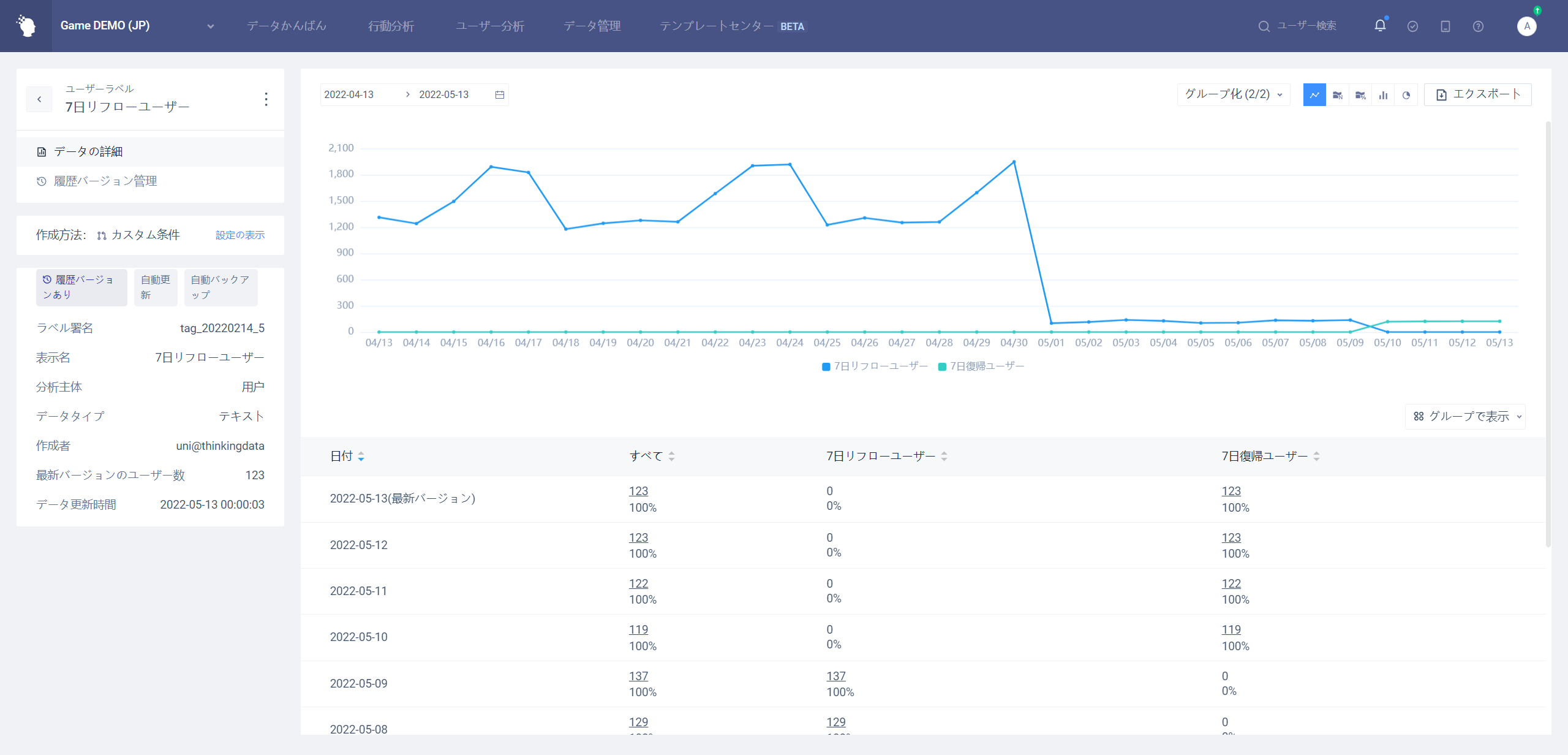
モデルの選別、グループ化項目の表示にタグを使用
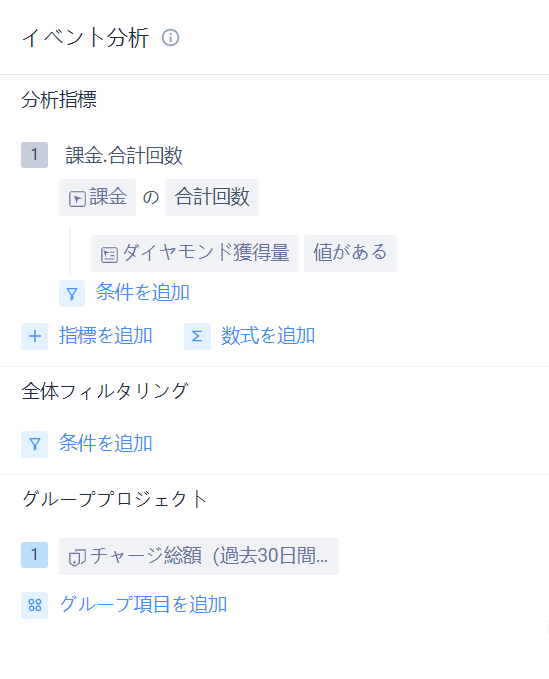
# 四、ユーザータグの使用シーン
# 4.1ユーザータグとタグ値
ユーザータグは「同じ次元で、複数の類似したグループ」を持つ集合で、タグ値は「類似したグループ」の集合である。
例えば、ユーザータグは「有料ユーザー」で、タグの下にタグ値がそれぞれ「大R」、「中R」、「小R」の3種類のグループがある。
あるタグに属するユーザーは一意のタグ値しか持っておらず、あるタグに履歴バージョンがある場合、そのタグの下の履歴バージョン(日付ごと)ごとにユーザーのタグ値が異なる
# 4.2ユーザータグの作成
新規作成時に、「カスタム条件」、「IDアップロード」、「最初の最後の特徴」、「指標値」の4種類のタグタイプのいずれかを選択し、選択して具体的に構成ページを作成します。
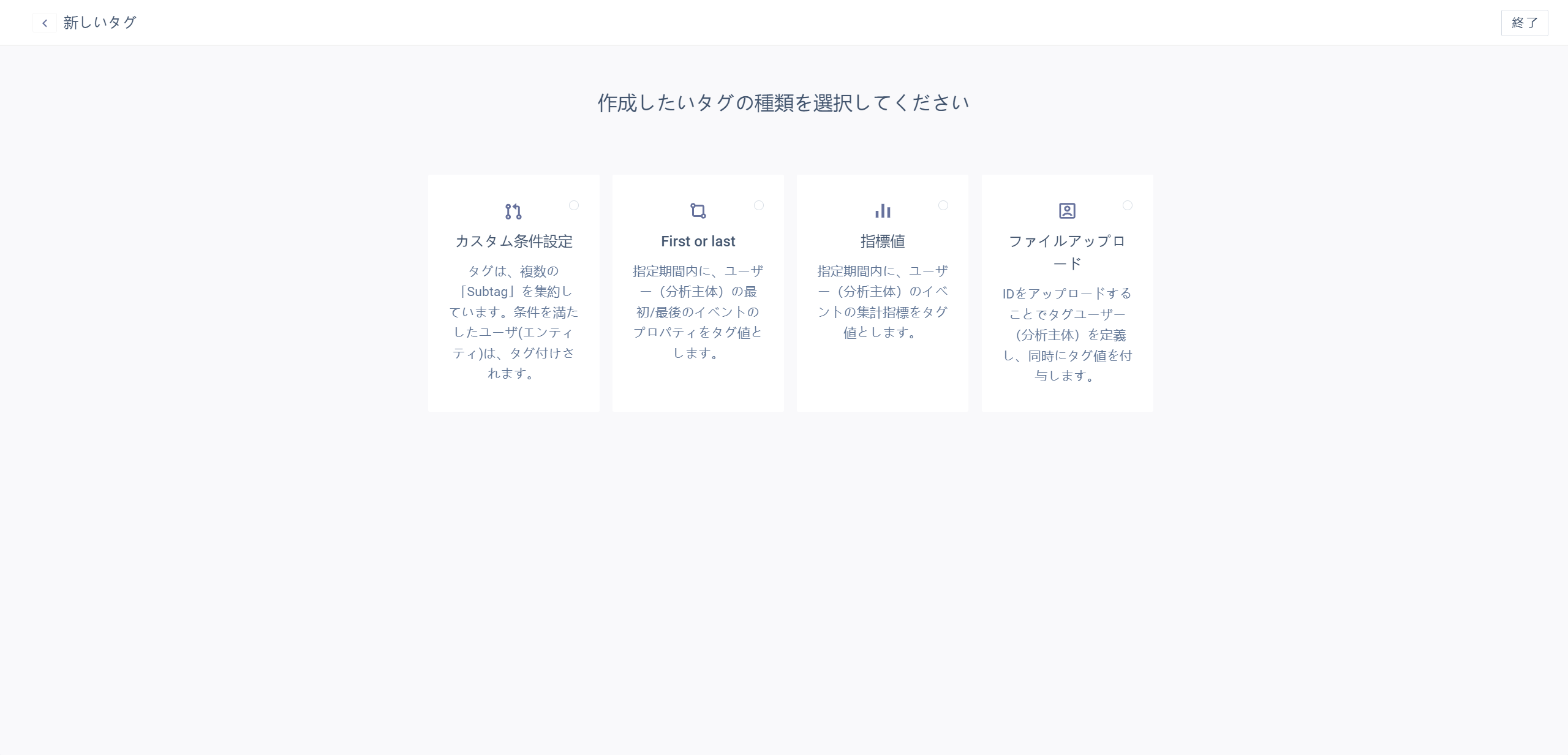
# 4.2.1タグタグ定義
すべてのタグについて、設定済みのプロファイリングプリンシパルから選択し、デフォルトでプロファイリングプリンシパル(TAユーザーID)を選択する必要があります
(1)カスタム条件
特定の行動条件またはユーザー属性のユーザーを選別し、タグ値を付与するユーザーは、条件を満たし、順序が上位のタグ値に優先的にマッチングする。
例えば、「有料ユーザータグ」を作成し、カスタム条件でユーザーを高消費ユーザー、中消費ユーザー、低消費ユーザーに分けることができる。このタグは、3種類のユーザーを分析しながら、グループ化アイテムとして使用できます。
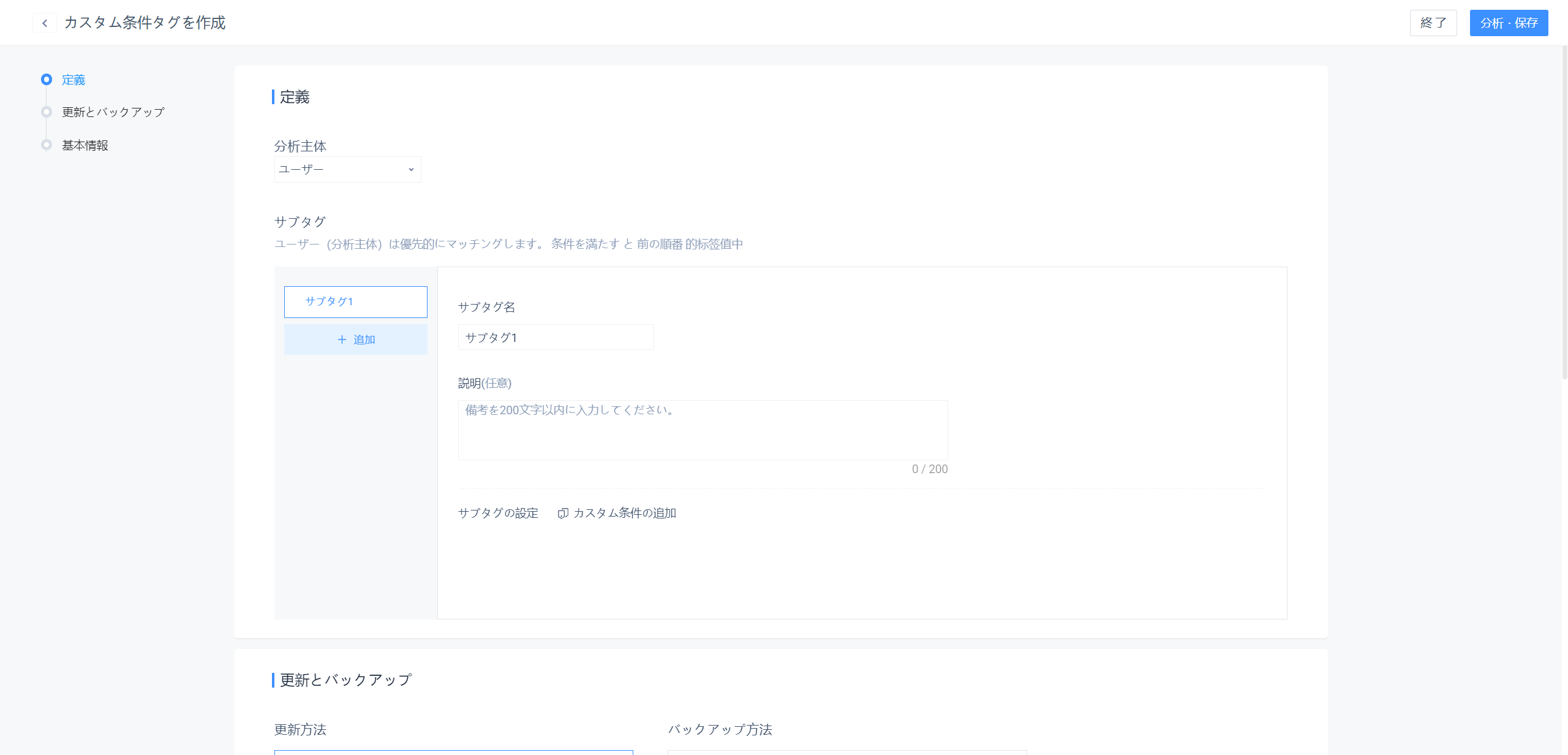
- 条件をカスタマイズする場合、すべてのユーザーはタグ値の前後順に構成を判断する。つまり、同じユーザーが上位タグ値を満たすと、下位タグ値の選別
- すべてのタグ値のユーザーが共同でタグユーザーを構成します
- 新しいタグ値は常に最後のタグ値の後です。作成時に1つのタグに最大20個のタグ値を設定します。20に達すると、追加できません
- カスタム条件方式で作成したタグの上限は200個です
注意
タグの分析主体のソースがイベント属性であれば「何かをしたことがある」条件しか選択できず、「何かをしたことがない」条件も選択できない。同時に、イベントドロップダウンリストには、この属性を含むイベントしかありません。
(2)最初の最後の特徴
指定された期間内に、ユーザーは最初/最後のイベントの属性をタグ値
例えば、埋め込みレベルではユーザーの最初のログイン時間は記録されていないが、最初のログイン日でグループ化や選別条件
开服日から今までを分析时间として、初回登录の时间をユーザのタグ値とすることができる。
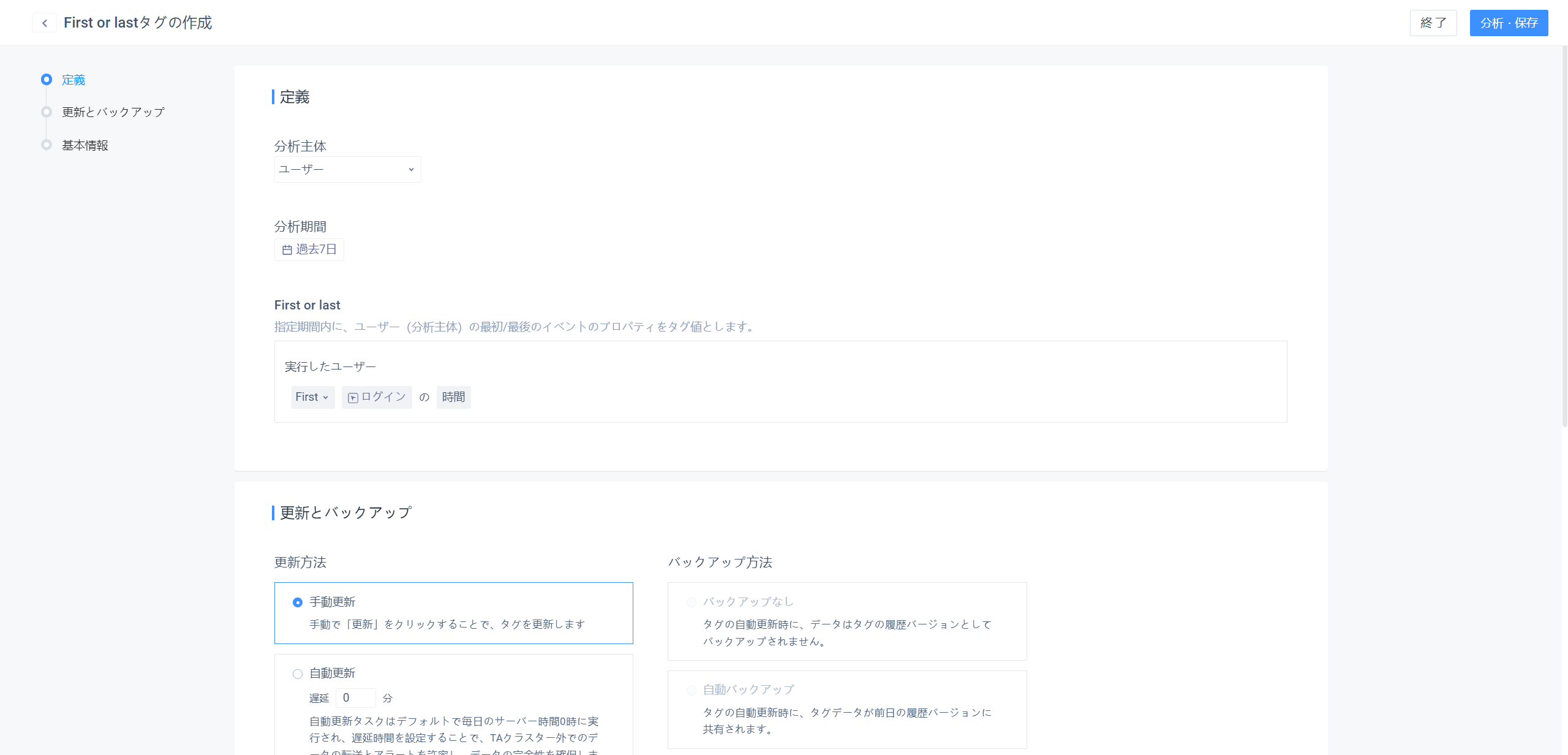
- 分析期間:デフォルトで動的な「過去7日間」を選択し、動的または静的な時間
- 最初の最後の情報:最初または最後のいずれかを選択できます
- 完了イベント:物理イベントまたは仮想イベントのいずれかを選択し、イベントプロパティまたはユーザープロパティ
| イベントの種類 | フィルター可能なイベントプロパティ |
|---|---|
| 物理イベント | イベントプロパティ |
| 仮想イベント | 仮想イベントのイベントプロパティ(並集合) |
時間型イベントプロパティを選択すると、プロパティがプロジェクトの既定のタイムゾーンにオフセットされてから計算
- 分析属性(タグ値):オプションの発生時間またはイベント属性、メタ属性、仮想属性、次元テーブル属性は選択できるが、オブジェクト、オブジェクトグループ、オブジェクトグループのサブ属性
- データ型は、タグのデータ型と、タグを使用するときのキーワードを決定します。
| タイプ | プロパティ | データ型 |
|---|---|---|
| プリセットインジケータ | 時間* | 時間 |
| イベントプロパティインジケータ | 数値型プロパティ | 数値 |
| リスト型プロパティ | リスト | |
| ブール型プロパティ | ブール | |
| 時間型プロパティ* | 時間 | |
| テキスト型プロパティ | テキスト |
注意
- 完了イベントがあっても、タグの値が空の場合、ユーザーはタグを削除されます
- timeプロパティまたはtime typeプロパティは、プロジェクトの既定のタイムゾーンにオフセットした値をタグ値
(3)指標値
指定された期間内に、ユーザーがイベントを完了した集約指標をタグ値として使用します。
例えば、ユーザーの一定期間内の累積有料データを記録し、このデータでユーザーを階層化する必要がある。
では、この時間の有料金額の合計をタグ値とすることができる。フィルタリングやグループ化でユーザーを全面的に分析します。
- 作成時のタグ条件設定
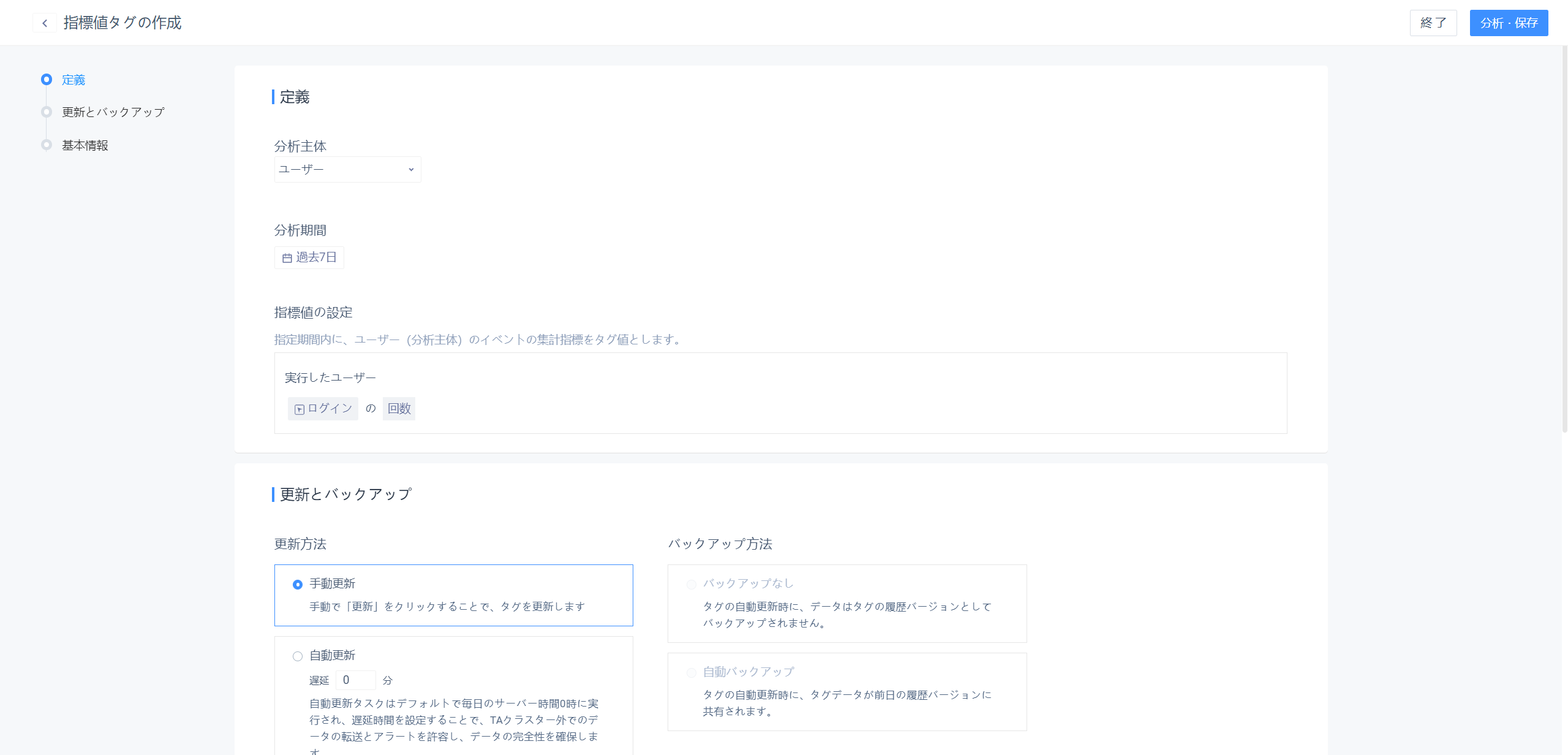
イベントを完了したユーザーはタグに属します(インジケータが空のユーザーは除外されます)
分析期間:デフォルトで動的な「過去7日間」を選択し、動的または静的な時間
完了イベント:任意の物理イベントまたは仮想イベントまたは任意のイベント
イベントのフィルター条件:イベント属性またはユーザー属性
| イベントの種類 | フィルター可能なイベントプロパティ |
|---|---|
| 物理イベント | イベントプロパティ |
| 仮想イベント | 仮想イベントのイベントプロパティ(並集合) |
時間型イベントプロパティを選択すると、プロパティがプロジェクトの既定のタイムゾーンにオフセットされてから計算
注意
タグのプロファイリングプリンシパルがイベントプロパティの場合、イベントドロップダウンリストでは、そのイベントプロパティを含むイベントのみを選択
- 作成条件のタグ値決定
分析指標によってユーザーのタグ値、すなわち(「イベント」+「属性」+「計算方法」)または直接(「イベント」+「計算方法」)
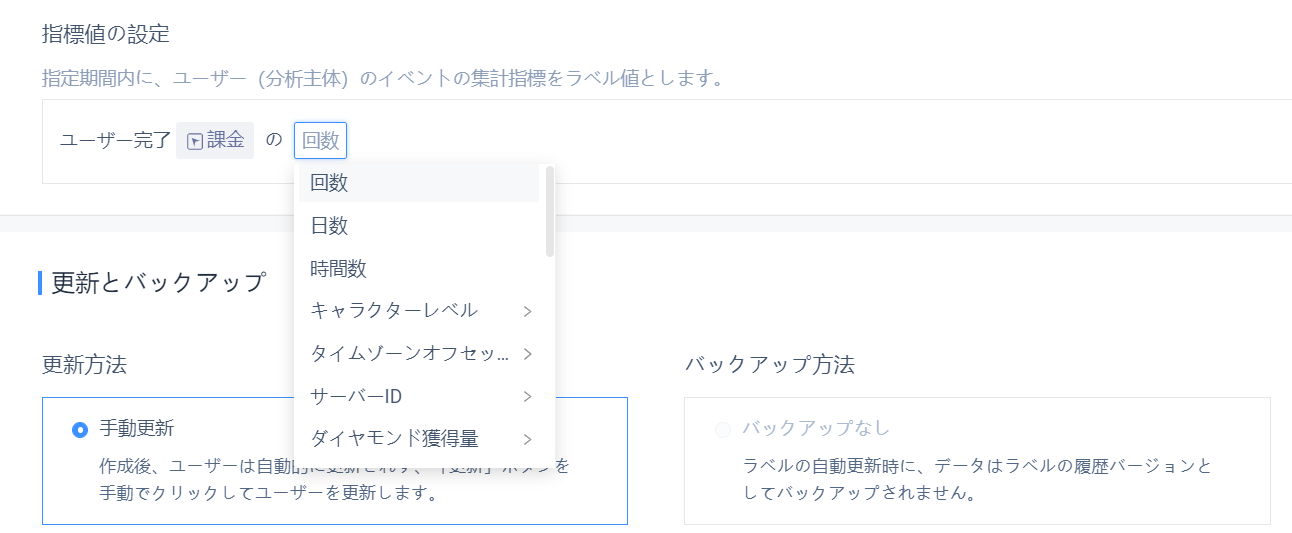
| プロパティ | 計算方法 |
|---|---|
| 合計回数 | |
| 日数 | |
| 時間数 | |
| 数値型プロパティ | 合計、平均、中央値、最大値、最小値、除数、99点、95点、90点、80点、75点、70点、60点、40点、30点、25点、20点、10点、5点 |
| リスト型プロパティ | リストの要素を |
| ブール型プロパティ | 真数、偽数、除重数である |
| 時間型プロパティ* | 数えて |
| テキスト型プロパティ | 数えて |
| オブジェクト型プロパティ | 数えて |
| オブジェクトグループプロパティ | 数えて |
発生時間は、プロジェクトのタイムゾーン、非個人設定のタイムゾーンで計算されます。
- 数式シナリオの編集
各数式は表示名を編集する必要があり、数式中の要素は四則演算で数式
- 数式計算における各構成要素の構成仕様
| イベントの説明 | 指標の説明/データ型 | 分析の角度 |
|---|---|---|
| 任意のイベント | 回数、日数、時間数 | |
| メタイベント | 回数、日数、時間数 | |
| メタイベント | イベントプロパティ(数値型) | 合計、平均、中央値、最大値、最小値、除重数、99点、95点、90点、80点、75点、70点、60点、40点、30点、25点、20点、10点、5点 |
| メタイベント | イベントプロパティ(リスト型) | リストの重み、要素の重み |
| メタイベント | イベントプロパティ(ブール型) | は真数、は偽数、は空数、は空数、は空数、は重数 |
| メタイベント | イベントプロパティ(その他のタイプ) | 数えて |
- 全体的な選別条件と細分化選別条件
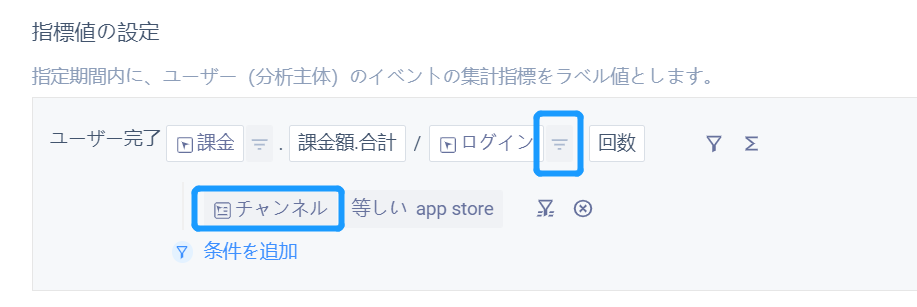
全体的なフィルタリング条件のオプション属性は、数式のすべてのコンポーネントのパブリックイベント属性またはすべてのユーザー属性です。
属性の選別論理はイベント分析と一致する。
すべてのユーザーサンプルは、全体的な選別条件を満たし、構成要素のいずれかのイベントに参加し
- 参加していないイベントの値
数式中のユーザーの未参加イベントの分析角度は、値が0
- 計算結果の異常
除算を使用すると、除数が0になる場合があり、数値が計算できない。「不明」と定義され、そのユーザーはタグから外されます。
(4)IDアップロード
テンプレートに要求される仕様に基づいてタグユーザを定義するIDをアップロードし、同時にタグ値を付与することで、あるユーザ属性をユーザを判断する関連フィールド
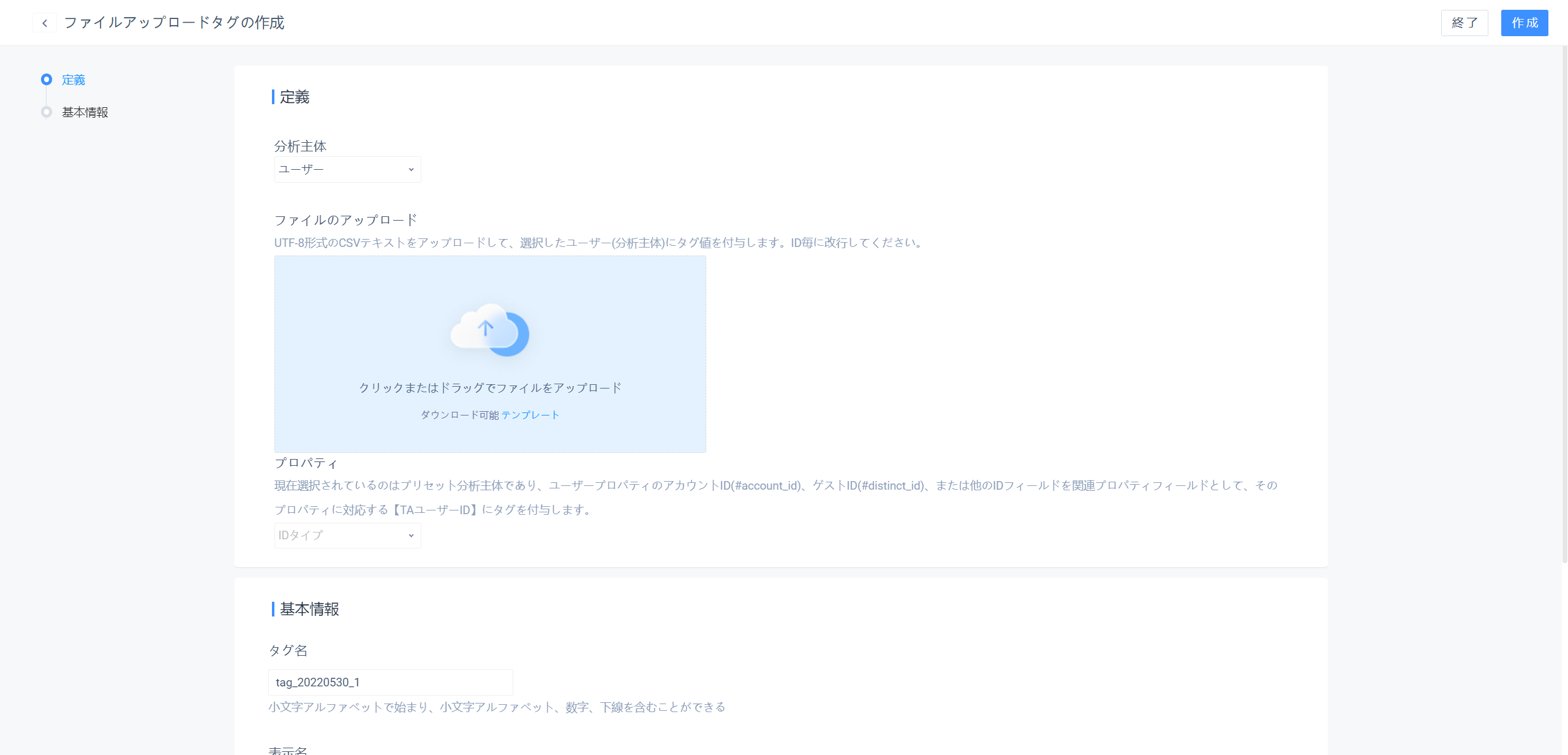
- 2番目の列の値が同じユーザーは、同じタグ値
- ユーザーがタグ値を持っていない場合、ローレコードは破棄され、最後の結果が表示されたときにヒント
- IDアップロードで作成されたタグ値、記録された独立タグ値の数に上限
- IDアップロードタイプのタグは、「更新方式」と「バックアップ方式」
分析主体がTAユーザID(#user_id)を選択した場合、ユーザを判断するための関連フィールドとしてユーザ属性を選択することができ、アップロード時に選択されたユーザ属性値(第1列)に一致するTAユーザIDに対応するタグ値が付与される。
他の分析主体を選択した場合、アップロード文書の最初の列を分析主体IDとし、対応するIDが現在報告されているデータ内に存在するかどうかを検証しないので、アップロードする前によくチェックしてください。
例えば、区服IDを分析主体とし、現在のゲームが第60区服までしか開かれていないと仮定すると、アップロードされた文章にはまだ61、62が使用できる。。。。。。分析主体IDとして。
TIP
ユーザーごとに50個のIDアップロードタグの作成をサポートし、上限に達したら、既存のタグを削除して追加を続けることができます。
1つのプロジェクトで200個のタグ(IDアップロードタグを除く)の作成をサポートし、TAスタッフに連絡してタグの上限数を引き上げることができる。
# 4.2.2アップデートとバックアップ
- タグタイプが「IDアップロード」でない場合のみ更新方法を設定でき、デフォルトオプションは「手動更新」
- 手動更新:作成後、ユーザーは自動的に更新されません。「更新」ボタンを手動でクリックしてユーザーを更新できます。
- 自動更新:自動更新タスクはデフォルトで毎日のサーバー時間0時に実行され、遅延時間互換データのTAクラスタ外での転送とプッシュを設定して、データの完全性を確保できます。
例:更新遅延を30分に設定すると、前日のタグ更新タスクが毎日のサーバー時間の00: 30に実行されます。
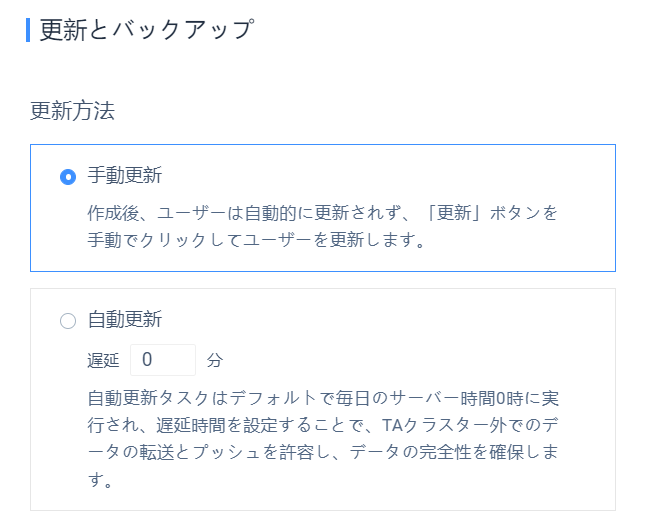
- データ更新方式が自動更新を選択した場合のみバックアップ方式
- バックアップなし:タグが自動的に更新された場合、データはタグの履歴バージョン
- 自動バックアップ:タグが自動的に更新されると、タグデータが前日の履歴バージョンに
注意:自動バックアップは「自動更新」を設定した場合に有効にならなければならず、更新方式が「手動更新」を選択している場合、自動バックアップがオフになっていても自動バックアップは行われ
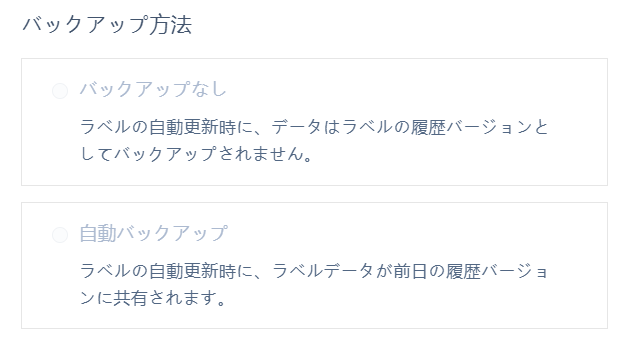
# 4.2.3命名と備考
- 署名:署名は24文字以内に抑え、小文字で始まり、小文字、数字、下線ことができるタグ作成後、署名は変更できません
- 表示名:表示名は24文字以内
- 備考(選択記入):備考は200文字以内以内
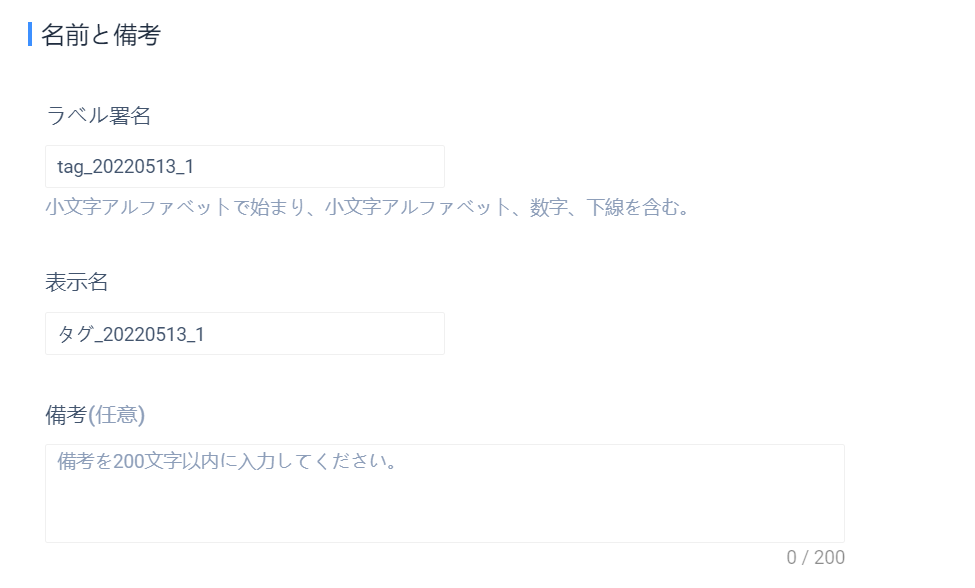
# 4.3履歴版の操作
# 4.3.1自動バックアップ
自動バックアップがオンになっている場合、タグが自動的に更新されると、更新されたデータが過去の日の履歴バージョンに書き込まれます。つまり、その日の自動更新タスクは同時に2つのこと
# 4.3.2手動バックアップ
自動バックアップだけでなく、指定された日付の履歴バージョンを積極的に計算することもでき、主に欠落したバージョンを補完したり、失敗したタスクを再計算したり、タグ計算ロジックを更新したりする場面に使用されます。
- 再計算:計算(バックアップ)済みの日付については、「再計算」ボタンをクリックしてその日付のデータを計算
- 一括計算:「一括計算」ボタンをクリックすると、日付範囲内のすべての履歴バージョンまたは例外バージョンを選択して計算
注:履歴バージョンのバッチ計算には時間がかかる場合がありますので、適切な時間を選択して
TAシステムは、手動バックアップ時にその時点のデータを可能な限り復元します。タグルールでユーザー属性(ユーザー属性を使用した仮想イベント属性やディメンションテーブル属性を含む)を使用している場合は、ダイアログボックスでオプションを選択する必要があります
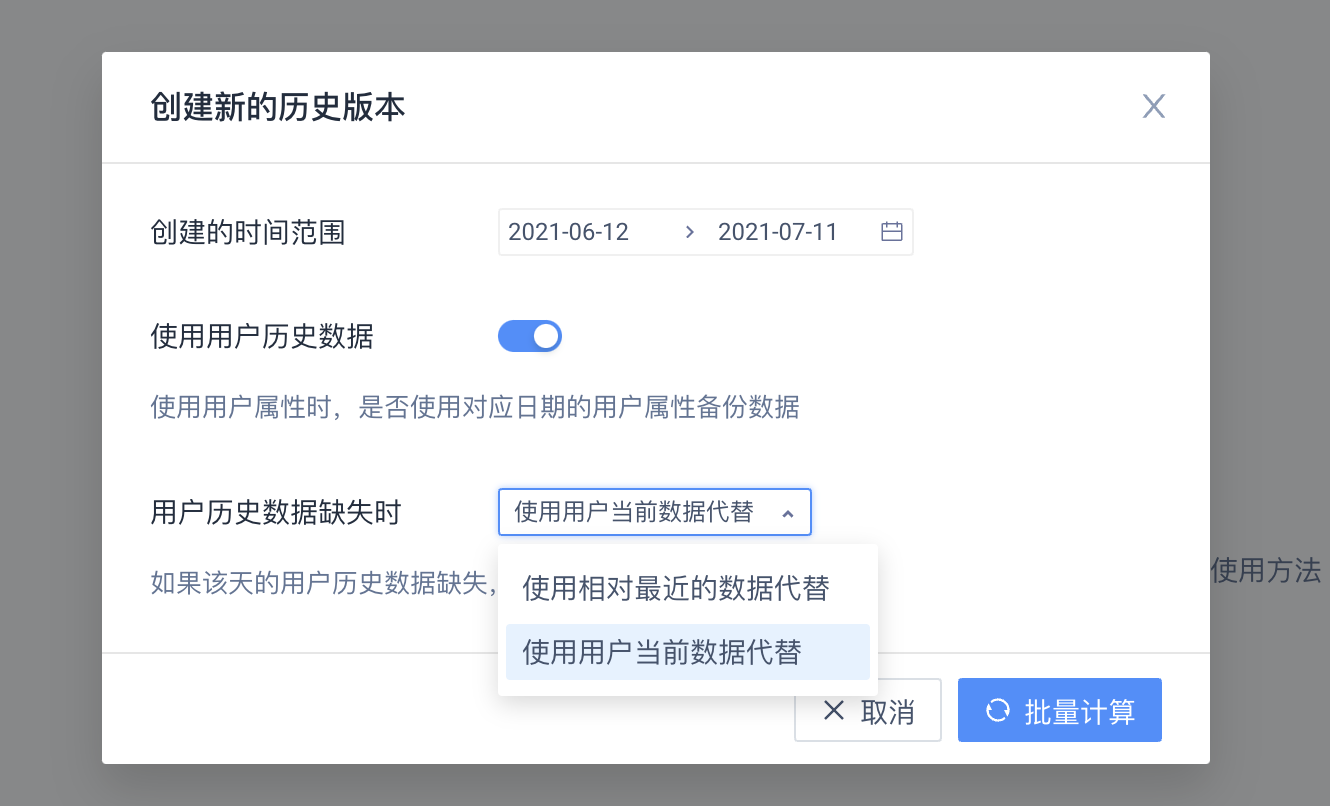
- ユーザ履歴データを使用するかどうか:ユーザ属性を使用する場合、対応する日付のユーザ属性バックアップデータ
- ユーザー履歴データが欠落した場合の処理方式:このオプションは「ユーザー履歴データを使用するかどうか」にチェックを入れると選択でき、その日のユーザー履歴データが欠落した場合、ユーザーの現在のデータを使用するか、比較的最近のデータを使用するか
# 4.3.3クリーンアップ履歴バージョン
このタブが以前に保存した履歴バージョンが不要になった場合は、「履歴バージョンをクリーンアップ」ボタンをクリックすると、選択した日付範囲内のすべての履歴バージョンがクリーンアップ
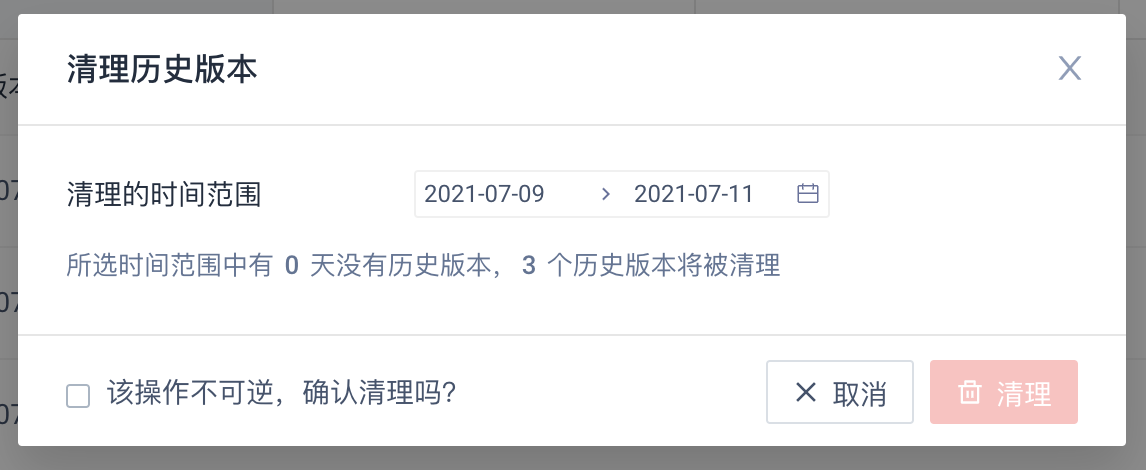
注意:履歴バージョンをクリーンアップする操作は不可逆なので、クリーンアップする前に注意してください誤ってクリーンアップした場合は、前の「一括計算」操作を参考にして欠落したバージョンのデータを
# 4.4モデルにおけるユーザタグの使用
# 4.4.1ユーザータグの下のフィルタリング条件
ユーザータグ選別、さらに「タグ値」を選択する場面
ユーザータグで「タグ」をフィルター項目として選択した場合、属性論理、関連値は「テキスト」タイプと同じ
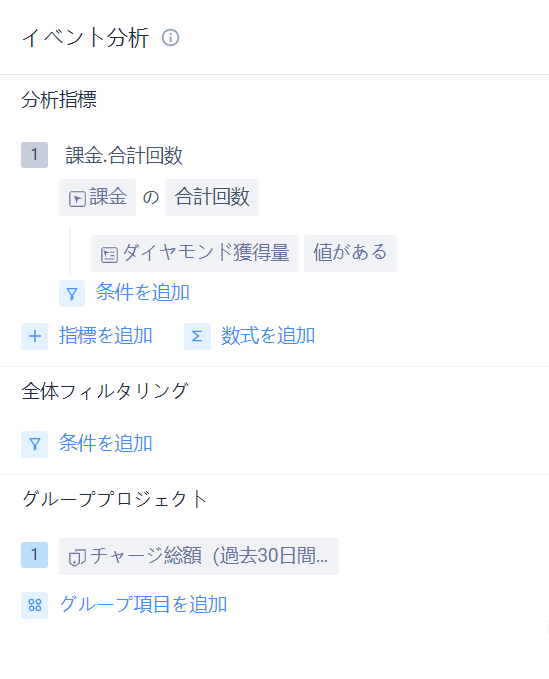
タグフィルタリングロジックの一覧
| タグ のデータ型 | オプション |
|---|---|
| テキスト | 等しい、等しくない、含む、含まない、値がある、値がない、正則一致、正則不一致 |
| 数値 | 等しい、等しくない、小さい、小さい、等しい、大きい、大きい、等しい、値がある、値がない、区間 |
| 時間 | 区間に位置し、等しいより小さい、等しいより大きい、相対的な現在の日付、相対的な事件発生時刻、値がある、値がない |
| リスト | 要素が存在する、要素が存在しない、要素の位置、値がある、値がない |
| ブール | 真、偽、価値がある、価値がない |
# 4.4.2ユーザタググループ化項目使用
ユーザーサブグループ、ユーザータグをグループ項目として選択した場合
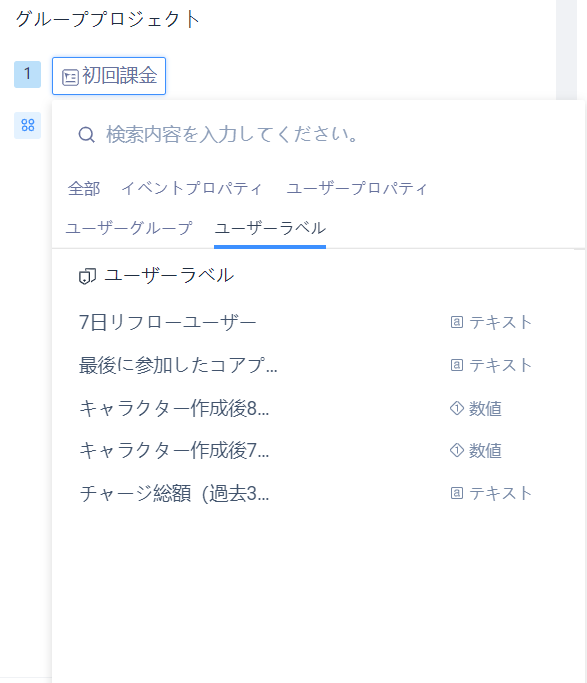
| グループ化オプション | グループの下のグループ項目 |
|---|---|
| ユーザー タグ | タグ 値、(null) |
ユーザータグの下のグループは「タグ値」と(null)(タグに属していないことに相当)で、データに(null)を見たくない場合は、フィルタ条件でタグ「値あり」
# 4.4.3履歴タグの使用
使用するタグに履歴バージョンがある場合は、フィルター条件またはグループ項目で使用するときに必要なバージョン
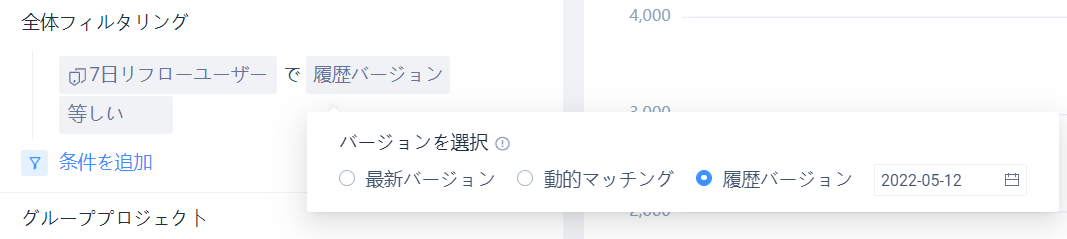
- 最新バージョン:ユーザーの最新のタグ値で計算
- 動的マッチング:イベントが発生した日のユーザーのタグ値で計算
- 履歴バージョン:特定の日付のユーザーのタグ値で計算し、データのある履歴バージョン(日付)
注意:現在、事件分析、留保分析、漏斗分析、分布分析、経路分析、間隔分析はタグ選択バージョンをサポートし、属性分析はタグの最新バージョン
# 4.5ユーザタグ一覧ページ
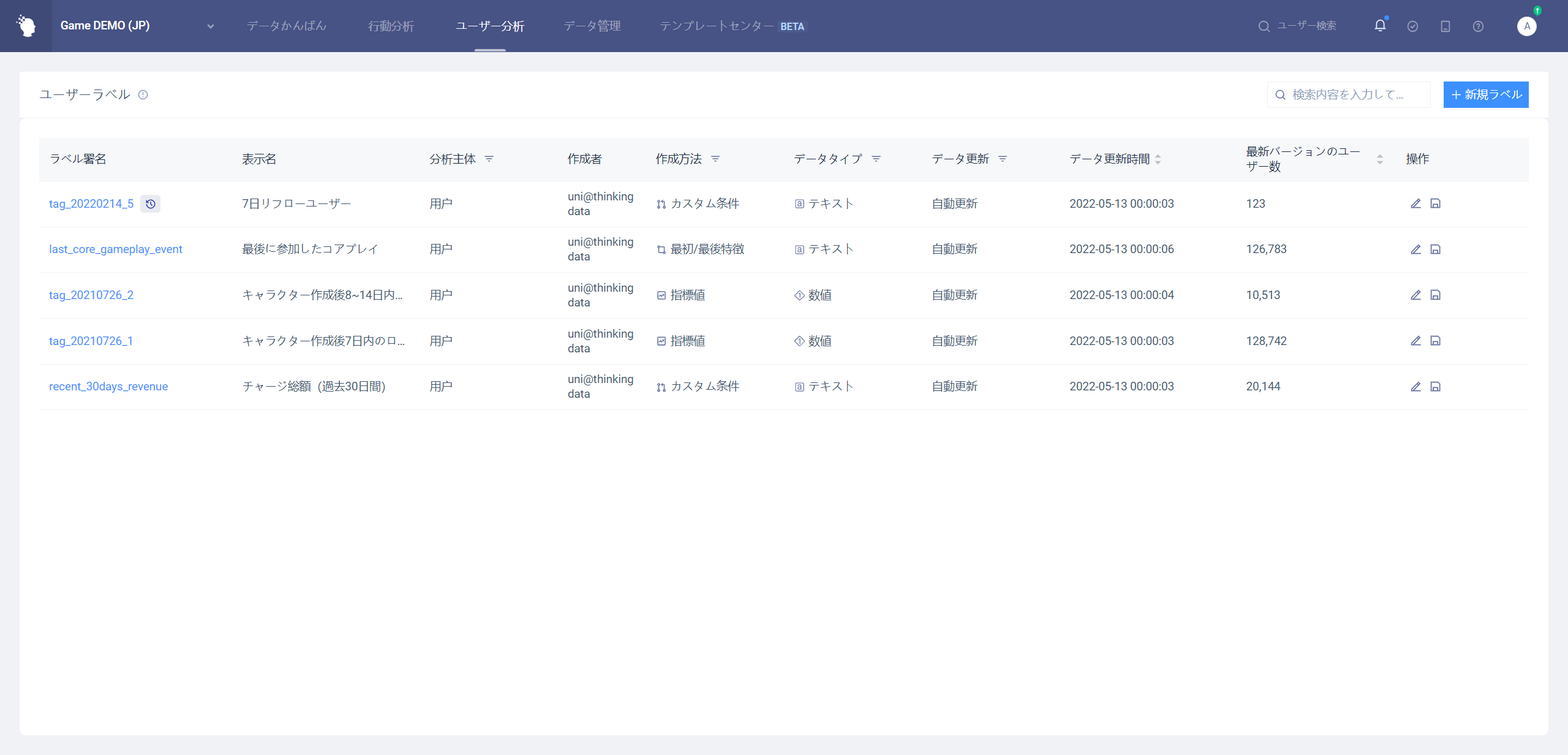
- 署名をクリックすると、ユーザータグの詳細ページ(データの詳細)にアクセスできます署名の横にあるアイコンをクリックすると、ユーザータグの詳細ページ(履歴バージョン管理)
- 右上の「新規タグ」ボタンをクリックしてタグを作成
- 操作バーのアイコンをクリックすると様々な操作が可能
- 「タグを編集」をクリックすると、タグ編集ページ
- [名前を付けて保存]をクリックすると、現在のタグの条件がタグの新しいページ
- 「データを更新」をクリックすると、現在の日付を基準にして日付を更新します
- 「ダウンロード」をクリックすると、ユーザータグデータを直接ダウンロードできます(IDアップロードタグのみこのボタンがあります)
- 「削除」をクリックすると、タグが削除されます。タグの削除後、タグを使用するレポート、仮想プロパティは使用できません
# 4.6ユーザータグ詳細ページ
ユーザータグの詳細ページには、タグの基礎情報、データの詳細、履歴バージョン管理の3つの部分
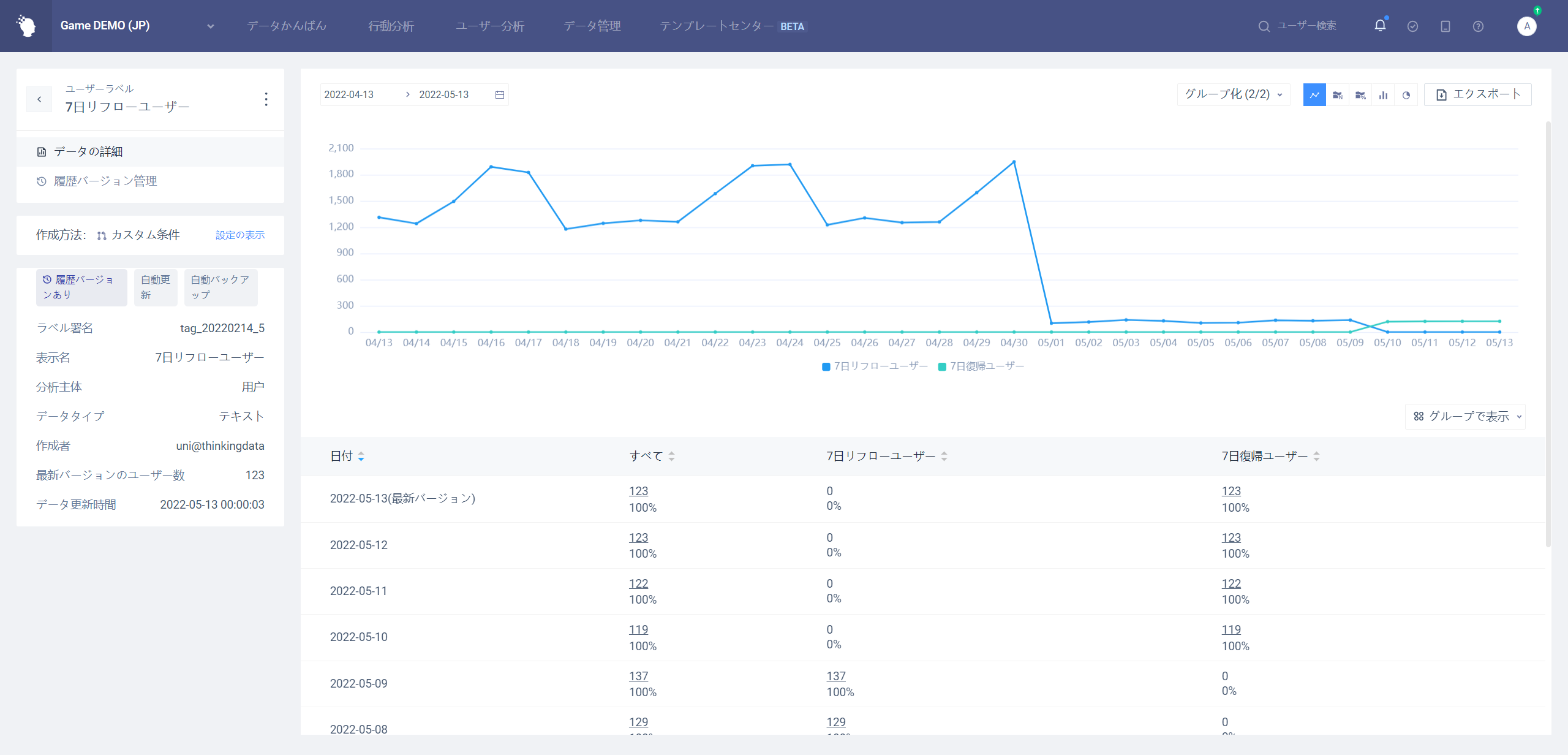
# 4.6.1タグベース情報
表示タグの基礎情報は、ユーザータグリストページの表示内容とほぼ一致
「構成の表示」をクリックすると、詳細ウィンドウが開き、具体的な作成条件
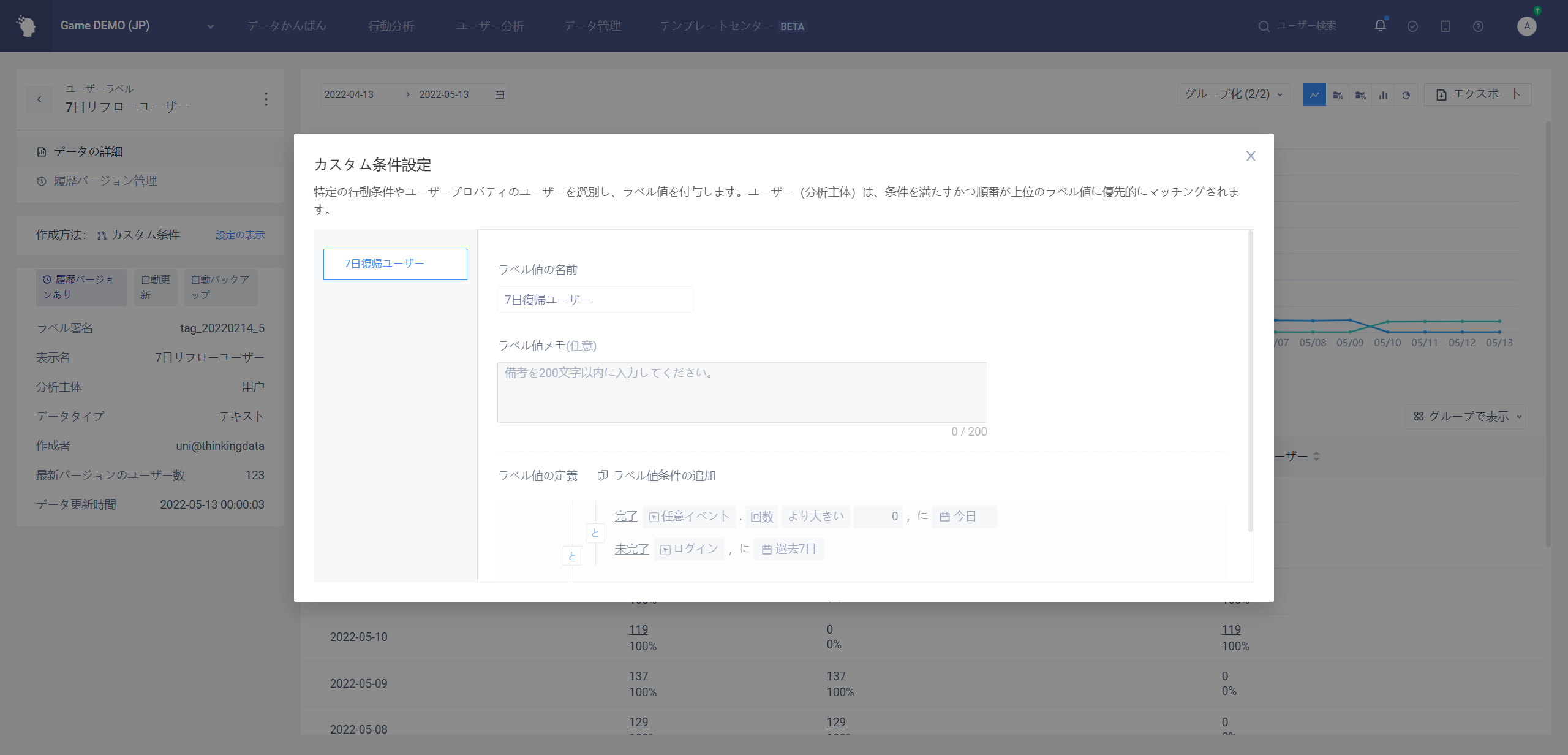
タグ名の横にある「詳細」ボタンをクリックすると、ユーザータグリストページと一致
# 4.6.2データ詳細
タグの最新バージョンと履歴バージョンのデータを表示します。最新バージョンは「今日」の日付で表示され、デフォルトでは最近31日のデータ(過去30日+最新バージョン)が表示され、履歴バージョンの時間幅が30日未満、つまり最初の履歴バージョンの日付が30日以内であれば、その日付から今日までのデータが表示されます。
タグ値のタイプが数値型、リスト型、時間型の場合、データの集計方法を
(1)フォーム表示
表には、タグ値でグループ化されたユーザー数と占有率が表示され、「すべて」、つまりタグ値のあるすべてのユーザーが表示されます。下線付きの数字をクリックすると、ユーザーリストに入ることができ、分析モデルと一致し、ユーザーリストには属性のほか、タグ値とタグ日付も表示されます。
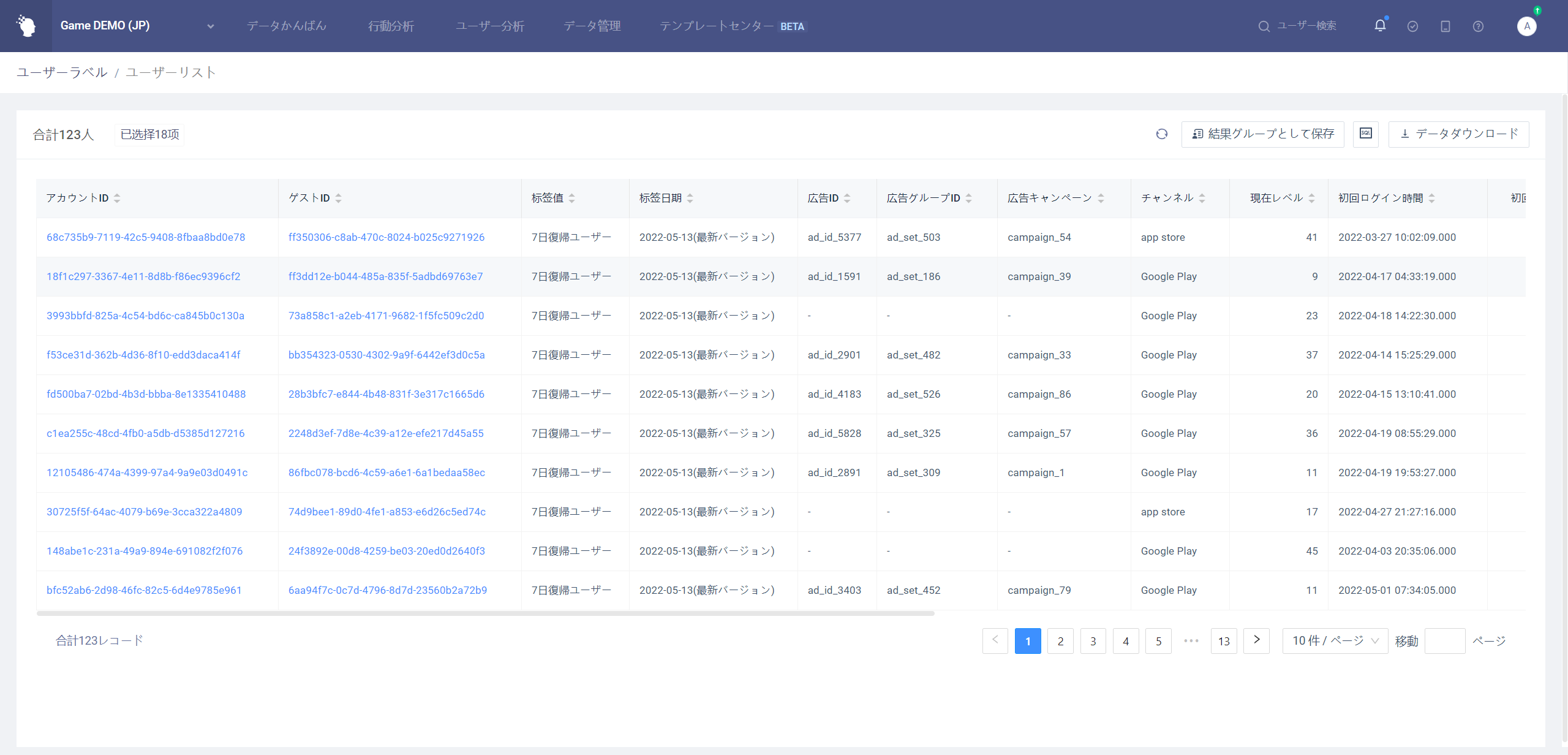
テーブルは2種類の表示スタイルをサポートし、デフォルトではグループ単位で表示
グループで表示
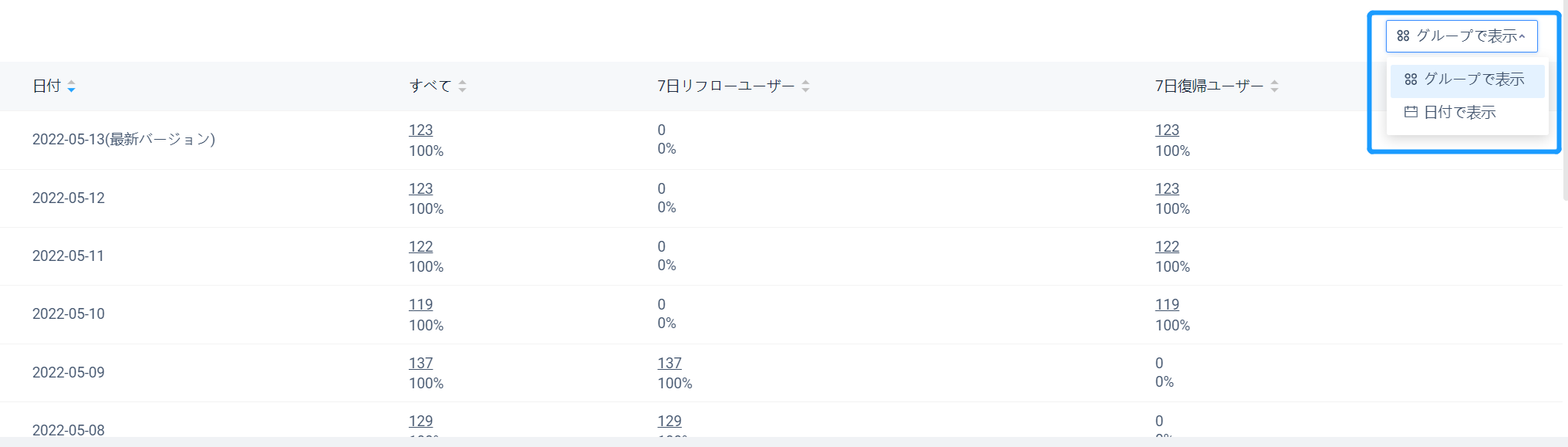
日付で表示

(2)グラフ展示
タグに履歴バージョンがある場合、すべてのグラフタイプがサポートされますタグに履歴バージョンがない場合は、棒グラフ、円グラフでしか表示できません。履歴バージョンのあるタグが棒グラフや円グラフに切り替わる場合、日付範囲から表示するバージョンを
折れ線グラフ
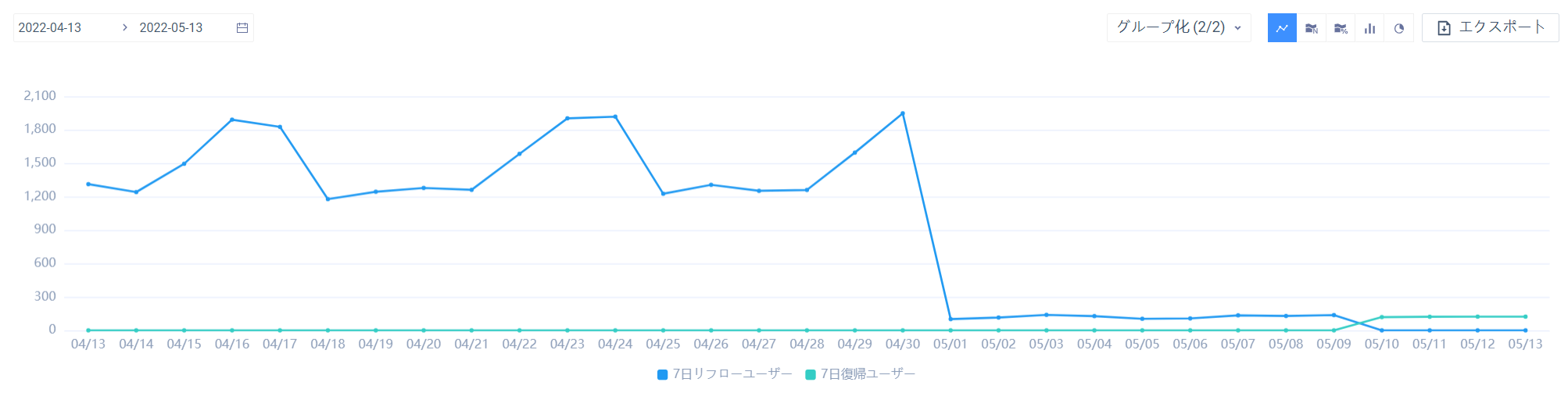
数値蓄積グラフ
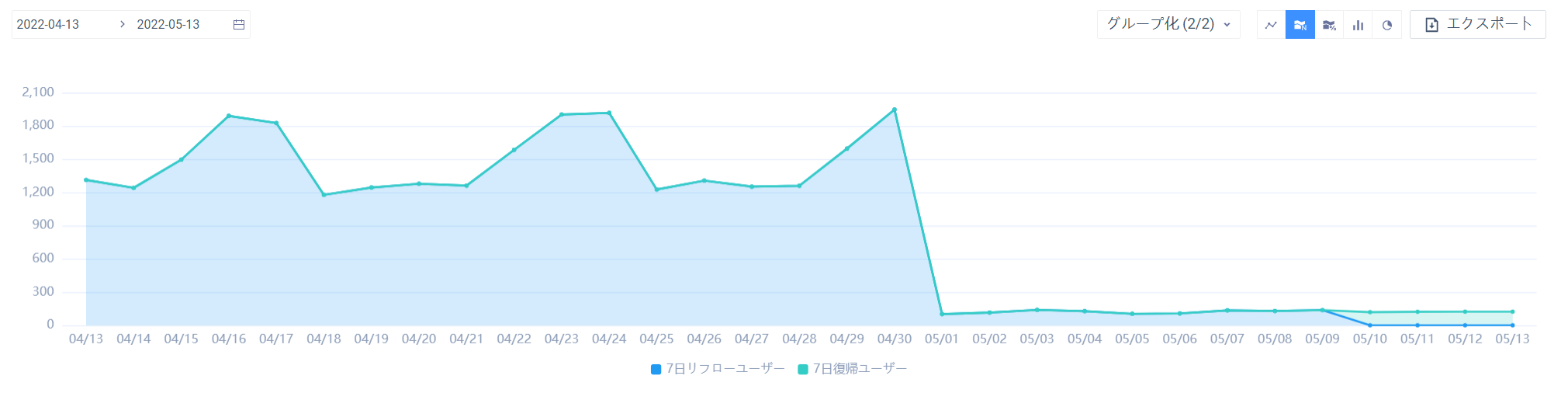
パーセンテージ積み上げグラフ
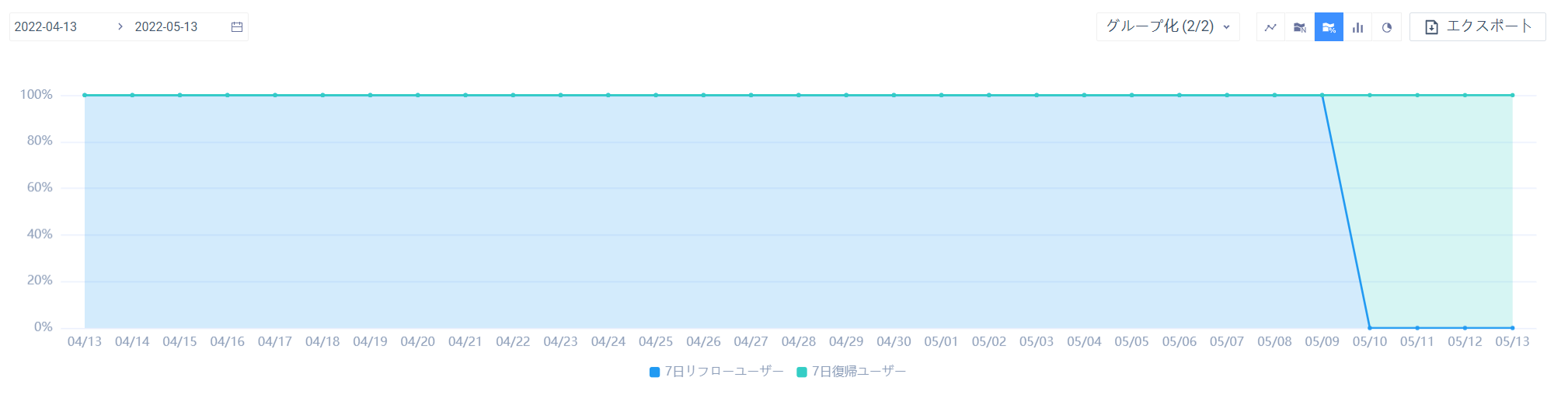
棒グラフ
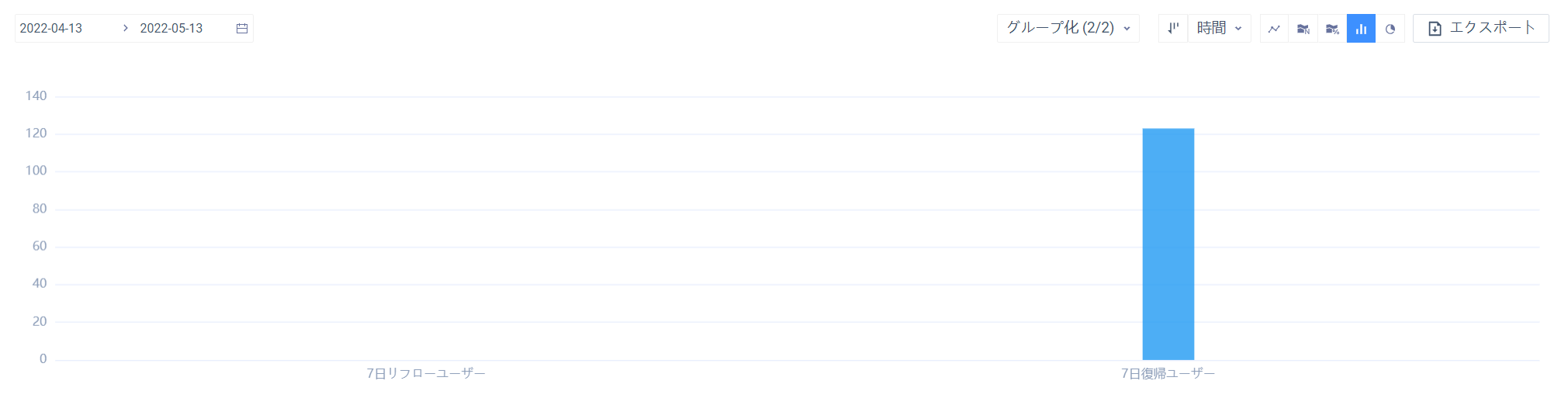
円グラフ
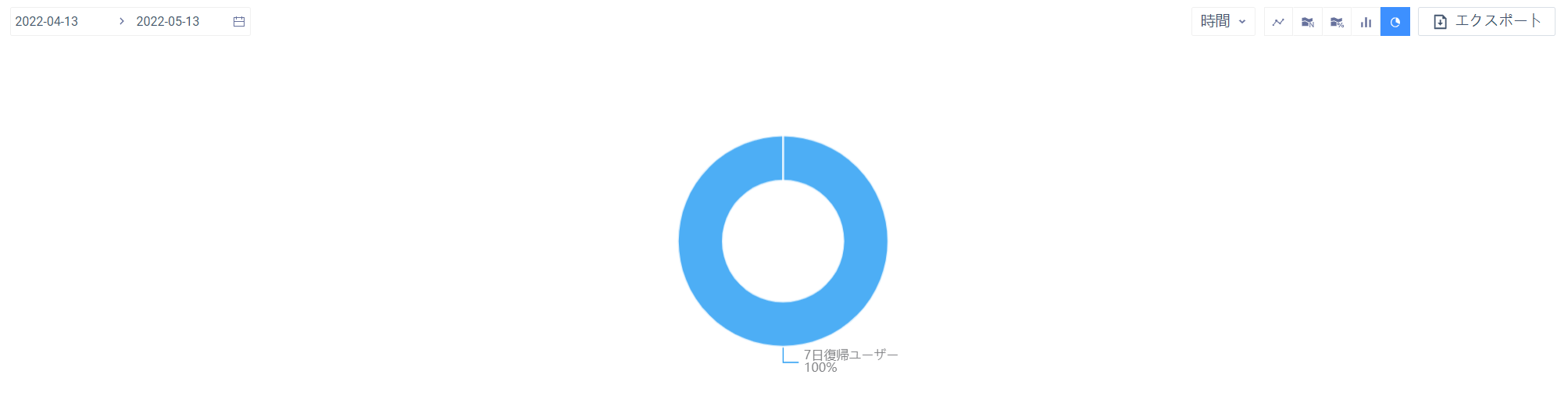
# 4.6.3履歴バージョン管理
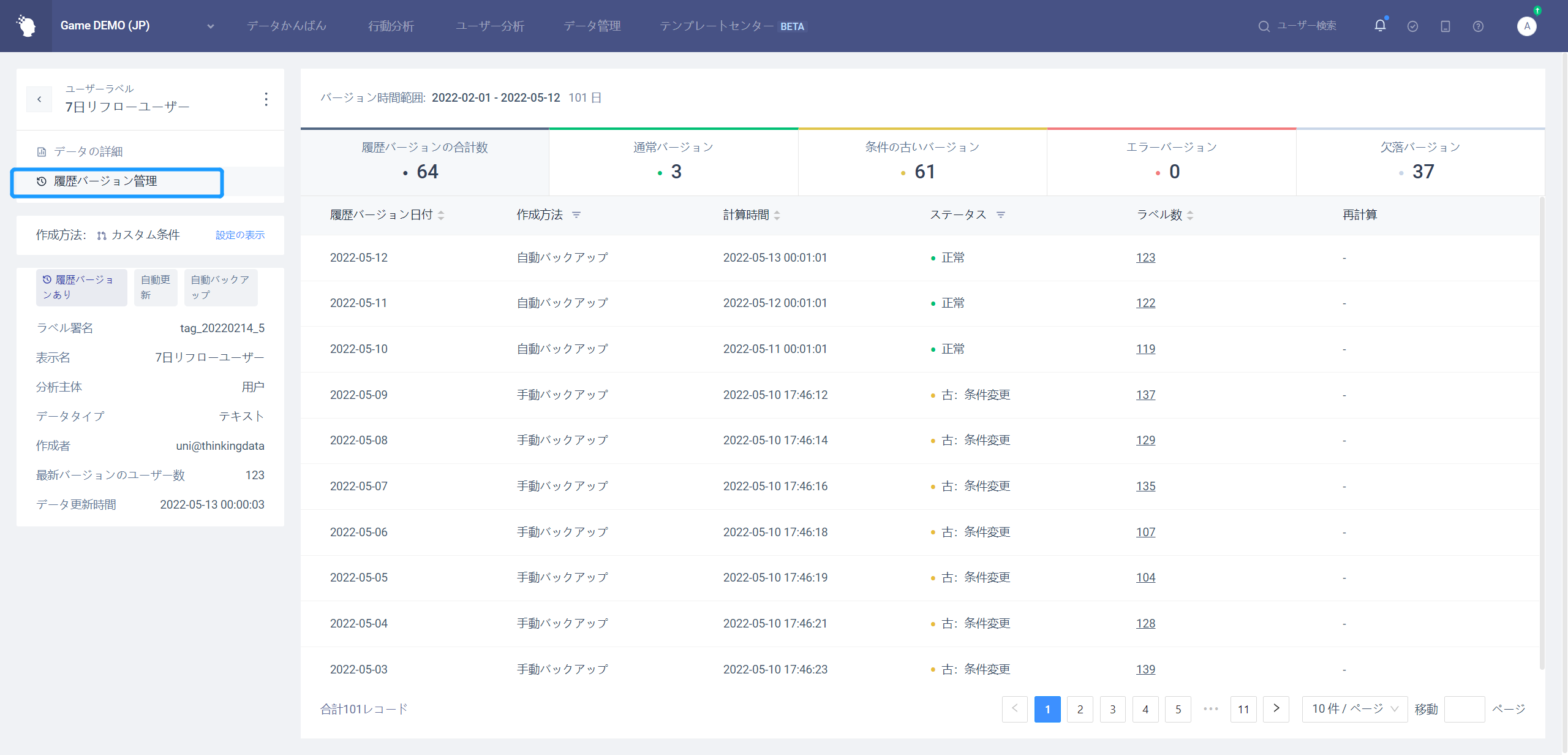
1.履歴バージョンの概要
履歴バージョンのマクロデータを展示して、またがる時間帯、日数、バージョン数、異常状態のバージョン数など
2.履歴バージョン一覧
スパン内の毎日の履歴バージョン情報や状態を表示し、リストで操作
バージョンステータスと説明:
- ノーマル
- 欠落:この日付には履歴バージョン
- 時代遅れ(条件変更):この履歴バージョンで使用されているタグロジックと現在のタグロジックが一致
- 廃止(タイプ変更):この履歴バージョンのタグ値のデータ型と現在のタグ論理が一致しない
- 計算中:計算中、計算完了後にメッセージ通知
- 計算失敗:計算に異常が発生し、計算に成功しなかった
- キューイング状態:計算待ち
# V.ベストプラクティス
# 5.1歴史的行動指標の取得
「指標値」タグでは、ユーザーごとの履歴行動の指標、例えば履歴総支払額(つまり全ライフサイクル支払額)、アプリケーションを起動した総回数、総時間などを計算することができる。これらの全体的な指標は、ユーザーをよく階層化することができ、属性分析でタグ値の分布状況を直接見るか、分析モデルでタグを使ってグループ化と選別するかにかかわらず、タグは非常に強力な役割を果たす。
# 5.2取得初行為
「最初の最後の特徴」タグによって、各ユーザーが初めてある行為を発生した時間を計算することができ、仮想属性と組み合わせることで初めてのイベント識別を取得することができる(タグの中の初めての時間とイベント時間を比較すると、等しいのは初めてで、逆は初めてではない)。タグの作成にフィルター条件を追加すると、よりカスタマイズされた最初のイベントを取得できます。
# 5.3履歴タグを使用してイベント発生時のユーザー状態を正確に復元
同じユーザーは、時間の経過とともに「小R」から「大R」に変わる可能性があり、ユーザーの有料レベルでグループ化する場合、そのユーザーが昨日発生した行為を、小Rが発生したと考え、今日発生した行為を、大Rが発生したと考えるべきである。だから、歴史上のユーザーの「総チャージ金額」タグを計算した後、そのタグをグループ項目として「動的マッチング」方式で毎日のデータを見ると、欲しい結果が得られる。
# 5.4毎日のリフローユーザーのパフォーマンスを見る
「カスタム条件」タブでは、次の条件で当日リフローユーザーを選別できます
- 今日ログインしました
- 過去7日間に任意のイベントがない(つまりログインしていない)
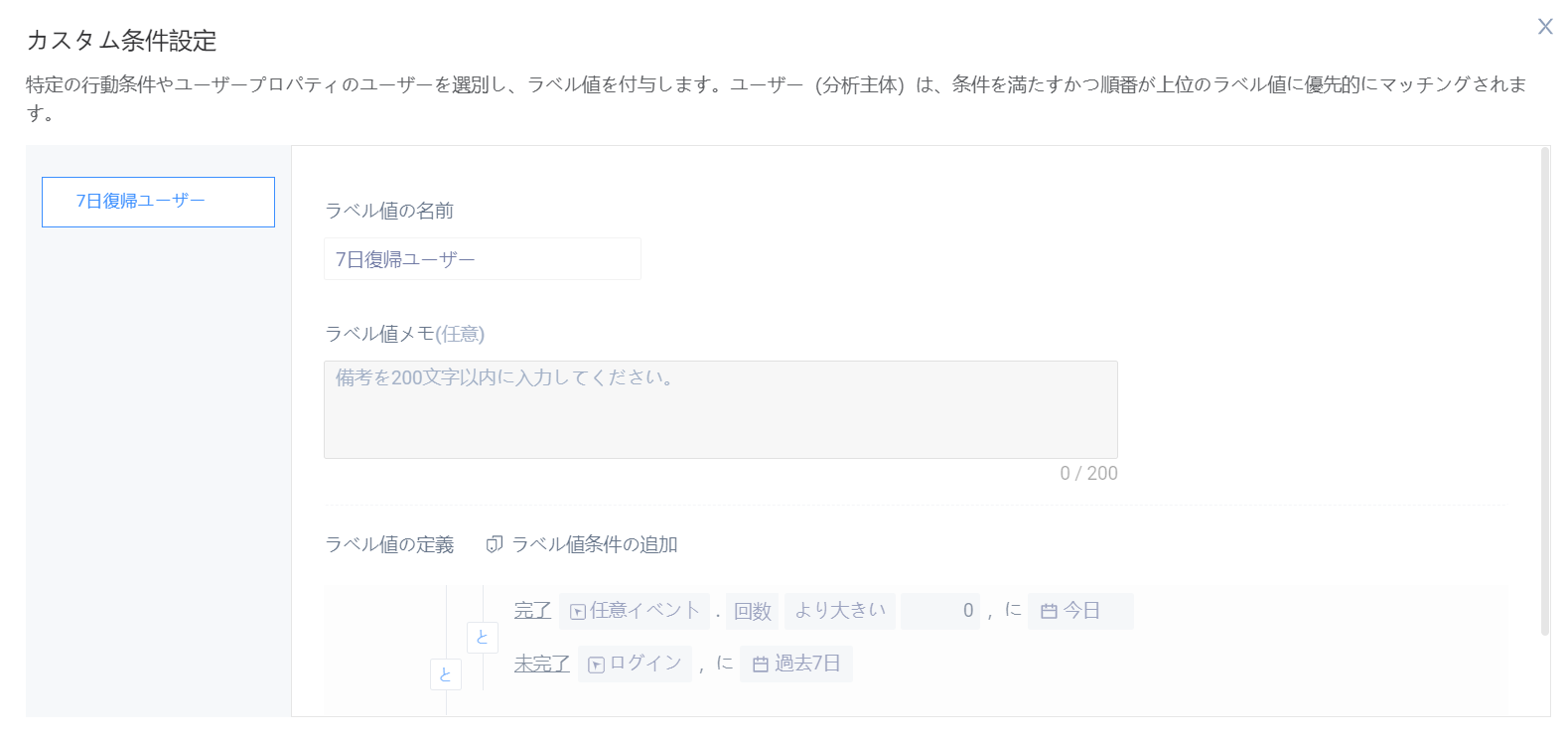
# 5.5アカウント別累計チャージ金額
タグを作成するときは、カスタム分析主体をタグオブジェクトとして使用でき、切り替え後にロジックも調整されます有料イベントを例にして、指標値タグを作成します
- 分析期間は1月1日から現在まで
- タグ値は有料イベントの有料金額の合計です
- 分析主体はアカウント(ユーザー属性、プリセット分析主体はロール、1つのアカウント下に複数のロールが可能)
この論理代表の意味は、1月1日現在、単一のアカウントでの全キャラクターの有料金額の合計をそのアカウントIDの累計チャージ金額
分析主体についてのより多くの説明は、分析主体を参考分析主体
